Ruotare le credenziali di accesso per input e output in un processo di Analisi di flusso
Ogni volta che si rigenerano le credenziali per l'input o l'output di un processo di Analisi di flusso, è necessario aggiornare il processo con nuove credenziali. Prima di eseguire questa operazione è necessario arrestare il processo. Non è possibile sostituire le credenziali mentre il processo è in esecuzione. Per ridurre l'intervallo tra l'arresto e riavvio del processo, Analisi di flusso consente di riprendere l'esecuzione di un processo dall'ultimo output. Questo argomento illustra come ruotare le credenziali di accesso e riavviare il processo con nuove credenziali.
Rigenerare le credenziali e aggiornare il processo con le nuove credenziali
Questa sezione illustra la procedura da seguire per rigenerare le credenziali per Archiviazione BLOB, Hub eventi, il database SQL e Archiviazione tabelle.
Archiviazione BLOB/Archiviazione tabelle
- Accedere al portale di Azure > esplorare l'account di archiviazione usato come input/output per il processo di Analisi di flusso.
- Dalla sezione Impostazioni aprire Chiavi di accesso. Delle due chiavi predefinite (key1, key2), selezionare quella che non viene usata dal processo e rigenerarla:
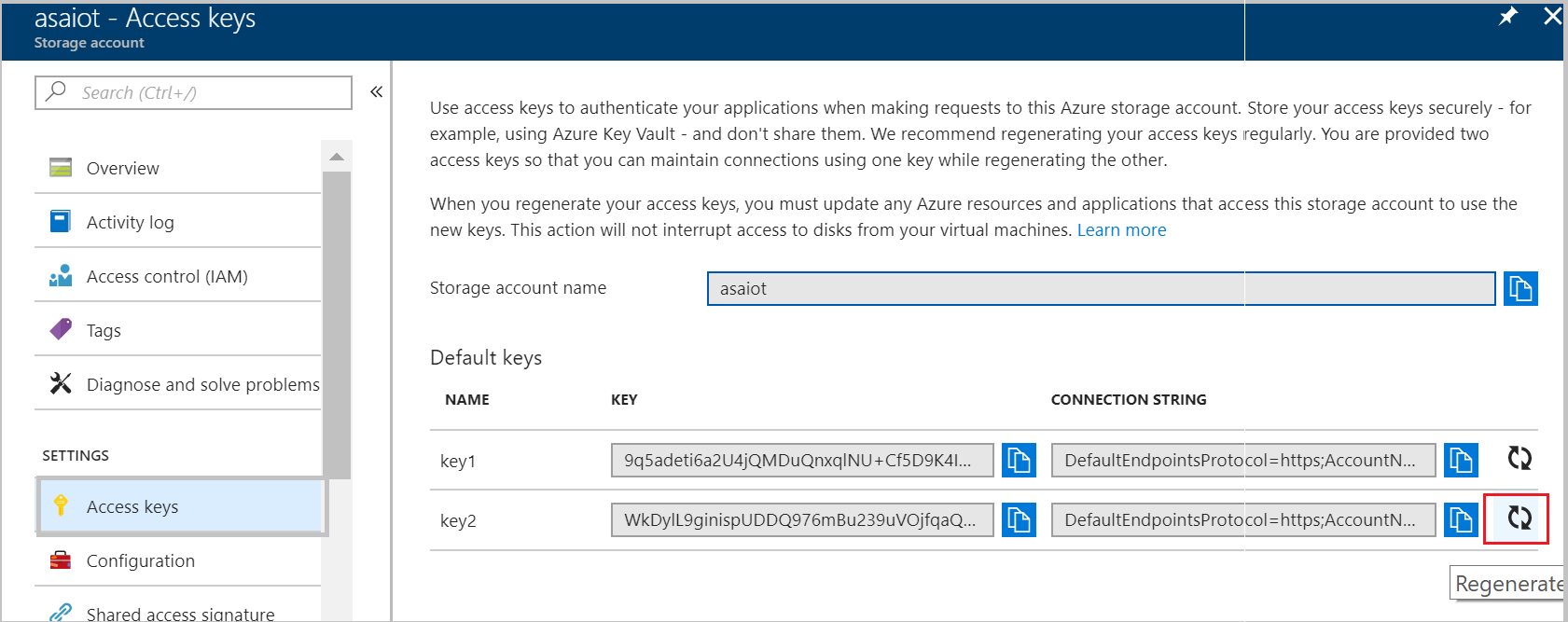
- Copiare la chiave appena generata.
- Nel portale di Azure, esplorare il processo > di Analisi di flusso selezionare Arresta e attendere che il processo venga arrestato.
- Individuare l'input o l'output di Archiviazione BLOB o tabelle per cui aggiornare le credenziali.
- Trovare il campo Chiave dell'account di archiviazione e incollare la chiave > appena generata fare clic su Salva.
- Un test di connessione verrà avviato automaticamente quando si salvano le modifiche, è possibile visualizzarlo dalla scheda notifiche. Ci sono due notifiche: una corrisponde al salvataggio dell'aggiornamento e l'altra corrisponde al test della connessione:
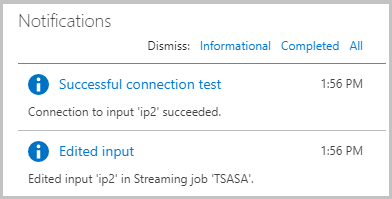
- Passare alla sezione Avviare il processo dall'ultimo arresto.
Hub eventi
- Accedere al portale di Azure > esplorare l'hub eventi usato come input/output per il processo di Analisi di flusso.
- Dalla sezione Impostazioni aprire Criteri di accesso condiviso e selezionare i criteri di accesso richiesti. Delle due chiavi configurate, Chiave primaria e Chiave secondaria, selezionare quella non usata dal processo e rigenerarla:

- Copiare la chiave appena generata.
- Nel portale di Azure, esplorare il processo > di Analisi di flusso selezionare Arresta e attendere che il processo venga arrestato.
- Individuare l'input o l'output di Hub eventi per cui aggiornare le credenziali.
- Trovare il campo Chiave criteri dell'hub eventi e incollare la chiave > appena generata fare clic su Salva.
- Al salvataggio delle modifiche, verrà automaticamente avviato un test di connessione. Assicurarsi che abbia esito positivo.
- Passare alla sezione Avviare il processo dall'ultimo arresto.
Database SQL
È necessario connettersi a database SQL per aggiornare le credenziali di accesso di un utente esistente. è possibile eseguire questa operazione tramite il portale di Azure o con uno strumento sul lato client, ad esempio SQL Server Management Studio. Questa sezione illustra la procedura da seguire per aggiornare le credenziali tramite il portale di Azure.
Accedere al portale di Azure > esplorare il database SQL usato come output per il processo di Analisi di flusso.
In Esplora dati accedere/connettersi al database > selezionare Tipo di autorizzazione come tipo di autenticazione > di SQL Server nei dettagli >account di accesso e password Selezionare OK.

Nella scheda della query modificare la password per uno degli utenti eseguendo la query seguente, facendo attenzione a sostituire
<user_name>con il nome utente e<new_password>con la nuova password:Alter user `<user_name>` WITH PASSWORD = '<new_password>' Alter role db_owner Add member `<user_name>`Prendere nota della nuova password.
Nel portale di Azure, esplorare il processo > di Analisi di flusso selezionare Arresta e attendere che il processo venga arrestato.
Individuare l'output database SQL per cui si desidera ruotare le credenziali. Aggiornare la password e salvare le modifiche.
Al salvataggio delle modifiche, verrà automaticamente avviato un test di connessione. Assicurarsi che abbia esito positivo.
Passare alla sezione Avviare il processo dall'ultimo arresto.
Power BI
- Accedere al portale di Azure > esplorare il processo > di Analisi di flusso selezionare Arresta e attendere l'arresto del processo.
- Individuare l'output di Power BI per il quale si desidera rinnovare le credenziali > fare clic sull'autorizzazione Rinnova (dovrebbe essere visualizzato un messaggio di operazione riuscita) >Salvare le modifiche.
- Al salvataggio delle modifiche, verrà automaticamente avviato un test di connessione. Assicurarsi che abbia esito positivo.
- Passare alla sezione Avviare il processo dall'ultimo arresto.
Avviare il processo dall'ultimo arresto
- Passare al riquadro >Panoramica del processo selezionare Avvia per avviare il processo.
- Selezionare All'ultimo arresto> fare clic su Avvia. Si noti che l'opzione "Ultimo arresto" viene visualizzata solo se il processo è stato eseguito in precedenza ed è stato generato dell'output. Il processo viene riavviato in base al momento in cui è stato restituito l'ultimo valore di output.

Passaggi successivi
- Introduzione ad Analisi dei flussi di Azure
- Introduzione all'uso di Analisi dei flussi di Azure
- Ridimensionare i processi di Analisi dei flussi di Azure
- Informazioni di riferimento sul linguaggio di query di Analisi di flusso di Azure
- Informazioni di riferimento sulle API REST di gestione di Analisi di flusso di Azure